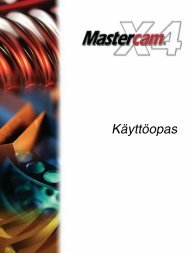X6 siirtymisopas - Mastercam.fi
X6 siirtymisopas - Mastercam.fi
X6 siirtymisopas - Mastercam.fi
You also want an ePaper? Increase the reach of your titles
YUMPU automatically turns print PDFs into web optimized ePapers that Google loves.
Siirtymisopas
<strong>Mastercam</strong> <strong>X6</strong><br />
Siirtymisopas<br />
Tammikuu 2012<br />
Varmista, että sinulla on viimeisimmät tiedot!<br />
Tiedot ovat saattaneet muuttua tämän oppaan painamisen jälkeen.Tämän<br />
oppaan viimeisin versio on saatavana web-sivulta. Voit myös pyytää sitä<br />
<strong>Mastercam</strong>-edustajaltasi. <strong>Mastercam</strong>-edustajaasi. LueMinut-tiedostossa<br />
(LueMinut.htm,ReadMe.htm) on kaikkein uusimmat tiedot <strong>Mastercam</strong>in<br />
ominaisuuksista ja uusista piirteistä.
II • MASTERCAM <strong>X6</strong> SIIRTYMISOPAS<br />
<strong>Mastercam</strong>® <strong>X6</strong> Siirtymisopas<br />
KÄYTTÖEHDOT<br />
Päivämäärä: Tammikuu 2012<br />
Copyright © 2011 CNC Software, Inc.— Zenex Computing Oy.<br />
Ensimmäinen painos: Tammikuu 2012<br />
Ohjelmisto: <strong>Mastercam</strong> <strong>X6</strong><br />
Tämän asiakirjan käyttöoikeuksia määritellään <strong>Mastercam</strong> käyttöehdoissa.<br />
<strong>Mastercam</strong>in ohjelmistopaketti sisältää <strong>Mastercam</strong>in käyttöehdot. <strong>Mastercam</strong>in<br />
käyttöehdot ovat myös sivulla:<br />
www.mastercam.com/legal/licenseagreement/
Siirtyminen X5:stä <strong>X6</strong>:een<br />
TÄRKEÄÄ: Jos olet päivittämässä X5:tä edeltävää versiota, tutustu<br />
<strong>Mastercam</strong> X5 siirtymisoppaaseen, jonka saat mm.<br />
mastercam.<strong>fi</strong>/paivitykset/x5/Siirtymisopas_X5_web.pdf<br />
Tämän oppaan avulla päivität <strong>Mastercam</strong> X5 -tiedostot helposti ja nopeasti käytettäväksi<br />
<strong>Mastercam</strong> <strong>X6</strong>:ssa. Lähtökohtana on normaali asennus oletussijainteihin. Jos<br />
tarvitset apua normaalista poikkeavaan asennukseen, ota yhteyttä <strong>Mastercam</strong>-edustajaasi.<br />
Tässä olevia tietoja käytetään päivitettävien tiedostojen pääosan automaattiseen<br />
siirtoon, ei-automaattisesti siirtyvien tiedostojen manuaaliseen siirtoon ja<br />
siirrettyjen tiedostojen käyttöön <strong>Mastercam</strong>in uusimmassa versiossa.<br />
Aluksi<br />
<strong>Mastercam</strong> <strong>X6</strong>:een sisältyy tehokas, silti helppokäyttöinen siirto-ohjelma. Suurin osa<br />
tiedostoista päivittyy kahden valintaruudun avulla ja kahden siirtokohteen asettamisella.<br />
Siirto-ohjelmalla päivitettäviin <strong>Mastercam</strong> X5 -tiedostoihin kuuluvat<br />
esimerkiksi:<br />
• Kappaletiedostot<br />
• Oletustiedostot<br />
• Operaatio- ja työkalukirjastot<br />
• Ohjauksenmäärittelyt<br />
• Koneenmäärittelyt
2 • MASTERCAM <strong>X6</strong>/ Siirtymisopas<br />
Lukuisia muita tiedostotyyppejä päivitetään myös samalla. Klikkaa Päivitysavun<br />
valintaikkunan Ohje-painiketta tutustuaksesi täydelliseen tiedostoluetteloon.<br />
Muista, että vain <strong>Mastercam</strong> X5 -tiedostot siirretään.<br />
Monet tekijät vaikuttavat siihen, kuinka paljon aikaa siirtämiseen kuluu. Keskeinen<br />
tekijä on se, kuinka monta kappaletiedostoa on tallennettu henkilökohtaiseen (\My<br />
Mcamx5) ja jaettuun (\Shared Mcamx5) -kansioon. Voit tallentaa kappaletiedostot<br />
uuteen paikkaan nopeuttaaksesi siirtoprosessia. Niiden myöhempi päivittäminen<br />
tehdään yksinkertaisesti avaamalla kukin tiedosto tarvittaessa tai käyttämällä<br />
Päivitä kansio -apuohjelmaa.<br />
Päivitytyksen valmistelu<br />
On hyvin hyödyllistä aina nimetä omat tiedosto muulla kuin oletusnimellä. Siis<br />
esim. MinunKoneeeni.MMD-x, MinunKoneeni.Control-x, MinunKoneeni.PST,<br />
MinunTyökaluni.Tools-x, MinunOperaationi.Operations-x jne.<br />
Näin on helpompi pitää tiedostot hallinnassa. Tämä on hyvä tehdä joka tapauksessa.<br />
Nämä omat tiedostot voidaan myös kopioida johonkin apukansioon ja suorittaa<br />
päivitys sieltä. Tällöin päivityskin on nopeampaa, koska “turhia” tiedostoja ei päivitetä.<br />
Päivitysapuohjelman käyttö<br />
Käytä Päivitysapu siirto-ohjelmaa, kun avaat <strong>Mastercam</strong> <strong>X6</strong>:n ensimmäisen kerran<br />
ja silloin, kun aloitat muutosten teon <strong>X6</strong>:n asennukseen.<br />
1 Käynnistä <strong>Mastercam</strong> haluamallasi<br />
tavalla.<br />
2 Valitse Tiedosto, Päivitysapu.<br />
X5 >><strong>X6</strong> päivitysapu -valintaikkuna<br />
avautuu.
SIIRTYMINEN X5:STÄ <strong>X6</strong>:EEN / Päivitysapuohjelman käyttö • 3<br />
3 Valitse sekä \My McamX5 että \Shared McamX5 -ruudut siirtääksesi kaikki<br />
käytettävät tiedostot <strong>Mastercam</strong> X5:stä.<br />
4 Päivityksen oletuskohteita tulisi käyttää normaalissa <strong>Mastercam</strong>in<br />
asennuksessa.<br />
Windows XP -käyttäjien oletus on kohteessa C:\Documents and<br />
Settings. Windows 7 -käyttäjien oletus on kohteessa C:\Users.<br />
Suomenkielisessä Windows versiossa C:\Users näytetään C:\Käyttäjät.<br />
.Komentorivillä ja esim. <strong>Mastercam</strong>issa se näkyy todellisella nimellään.<br />
5 Klikkaa OK aloittaaksesi siirtoprosessin.<br />
Aika, joka päivitykseen kuluu vaihtelee käyttäjän mukaan. Ratkaisevaa on siirrettävien<br />
tiedostojen lukumäärä. Jos päivitysapuohjelma havaitsee virheitä, päivitys<br />
keskeytyy, kunnes tarvittavat korjaustoimet on tehty.<br />
TÄRKEÄÄ: Jos olet kirjautunut tietokoneelle järjestelmänvalvojana,<br />
päivitysapu prosessoi tällöin nethasp.ini tiedoston<br />
(..\Program Files\Mcamx6\).
4 • MASTERCAM <strong>X6</strong>/ Siirtymisopas<br />
Muiden tiedostojen päivitys<br />
Päivitysapu ei päivitä tiettyjä tiedostoja, ja ne on kopioitava manuaalisesti <strong>X6</strong>:n<br />
hakemistoon. Näihin tiedostoihin kuuluvat ne, jotka sijaitsevat oletushakemistojen<br />
ulkopuolella ja seuraavat tiedostot:<br />
Konesimulointitiedostot<br />
Konesimulointitiedostot sijaitsevat ...\Shared McamX5 \ModuleWorks \Machsim -<br />
kansiossa. Jos olet luonut omia koneita tai konekokonaisuuksia, nämä tiedostot on<br />
tuotava manuaalisesti <strong>X6</strong>:een. Tuot tiedostot yksinkertaisesti kopioimalla koko<br />
Machsim-kansion mukaan lukien kaikki alikansiot ja tiedostot kansioon<br />
...\Shared Mcam<strong>X6</strong> \ModuleWorks.<br />
Cimco konetiedostot<br />
Cimco konetiedostot sijaitsevat kansiossa \Program Files. Kopioidaksesi tiedostot<br />
<strong>Mastercam</strong> <strong>X6</strong>:n tähän kohteeseen, sinulla on oltava järjestelmänvalvojan oikeudet.<br />
Kopioi kaikki tiedostot, joissa on MCH -tarkennin kohteesta/kohteeseen kuten<br />
kuvassa:<br />
Huomautus: <strong>Mastercam</strong> X5 on asennettu \Program Files(x86) -<br />
kansioon 64-bittisessa käyttöjärjestelmässä.<br />
Muut tiedostot<br />
Näihin tiedostoihin kuuluvat:<br />
• Kuvatiedostot (esimerkiksi JPG, BMP)<br />
• NC- ja NCI-tiedostot<br />
• Kolmansien osapuolien alkuperäiset tiedostot (esimerkiksi DWG, STL)
SIIRTYMINEN X5:STÄ <strong>X6</strong>:EEN / Lisäohjeita • 5<br />
Nämä tiedostotyypit on yksinkertaisesti kopioitava X5:n asennuskohteesta vastaavaan<br />
<strong>X6</strong>:n kohteeseen. Niitä ei tarvitse päivittää millään muulla tavoin.<br />
Huomautus: Käytä Päivitä kansio -toimintoa päivittääksesi tiedostot, jotka<br />
sijaitsevat vakiokohteiden ulkopuolella. Valitse Tiedosto, Päivitä kansio<br />
nähdäksesi mitä tiedostotyyppejä tuetaan.<br />
Tämän jälkeen tiedostojen päivittäminen X5:stä <strong>X6</strong>:een on tehty. Käynnistä<br />
<strong>Mastercam</strong> <strong>X6</strong> ja nauti ohjelman uusista piirteistä.<br />
Lisäohjeita<br />
Tietoja <strong>Mastercam</strong>ista on seuraavilla www-sivuilla:<br />
www.mastercam.<strong>fi</strong><br />
www.emastercam.com<br />
www.mastercam.com<br />
www.mastercamedu.com<br />
Maahantuojan suomenkieliset<br />
<strong>Mastercam</strong>-sivut<br />
<strong>Mastercam</strong>in käyttäjien maailmanlaajuinen<br />
foorumi<br />
CNC Software -yhtiön web-sivu<br />
CNC Software Inc:in oppilaitosyksikön<br />
Web-sivusto<br />
Ohjeita <strong>Mastercam</strong>in asennukseen, sen HASP- tai NetHASP-suojausavaimista tai<br />
<strong>Mastercam</strong>in käytöstä saat paikalliselta <strong>Mastercam</strong>-jälleenmyyjältä. Jos jälleenmyyjä<br />
ei ole tavoitettavissa, voit soittaa CNC Technical Support Service -palveluun<br />
maanantaista perjantaihin, klo 8:00–17:30 Yhdysvaltain itärannikon aikaa.<br />
Noudata soittaessasi seuraavia ohjeita:<br />
• Yritä ensin saada yhteys <strong>Mastercam</strong>-jälleenmyyjään ja esitä ongelma tai<br />
kysymys hänelle.<br />
• Anna HASP- tai NetHASP-suojausavaimesi sarjanumero.<br />
• Valmistaudu kuvailemaan ongelmasi yksityiskohtaisesti. Tee muistiinpanot<br />
tapahtuneesta, jos et voi soittaa välittömästi ongelman synnyttyä.<br />
• Soita tietokoneesi äärestä.<br />
• Jos mahdollista, yritä saada vikatilanne toistumaan ennen soittoa. Myös<br />
tekninen tuki saattaa pyytää sinua toistamaan ongelman puhelun aikana.
6 • MASTERCAM <strong>X6</strong>/ Siirtymisopas<br />
• Ota esille tietokoneesi tarkat tiedot kuten käyttöjärjestelmä, keskusyksikön<br />
prosessori, muistin määrä, gra<strong>fi</strong>ikkakortti ja sen ajuri.<br />
Oma jälleenmyyjäsi tai maahantuoja osaa auttaa varmasti henkilökohtaisemmin<br />
kuin CNC Softwaren tuki, joten jos suinkin mahdollista, ota yhteyttä heihin. Jos<br />
lähetät sähköpostia, liitä viestiisi:<br />
• HASP- tai NetHASP-suojausavaimesi sarjanumero.<br />
• Puhelinnumero ja yhteystiedot, josta sinut tavoittaa.<br />
• Tiedostot, kuten .MCX ja postprosessoritiedostot, joiden avulla vika voidaan<br />
toistaa.<br />
VIHJE: Voit kerätä <strong>Mastercam</strong>in geometriatiedot pakattuun .Z2G-tiedostoon<br />
<strong>Mastercam</strong>in Zip2Go-apuohjelman avulla. Tämän ohjelman avulla<br />
jälleenmyyjäsi tai CNC Support Service voi helposti vastaanottaa sähköpostin<br />
liitteenä kaiken tarvitsemansa tiedon. Zip2Go tutkii nykyisen<br />
geometriatiedoston koneryhmät ja kerää tiedot esimerkiksi <strong>Mastercam</strong>in<br />
kon<strong>fi</strong>guroinnista, koneenmäärittelystä ja postprosessoritiedostoista.<br />
Lisätietoja Zip2Go-apuohjelman käytöstä saat <strong>Mastercam</strong>in Ohje-toiminnolla.<br />
Tärkeitä yhteystietoja<br />
Suomi<br />
Osoite<br />
Zenex Computing Oy<br />
Vattuniemenkatu 13<br />
00210 Helsinki<br />
Puhelin 010-35525190<br />
Fax 09-6927621<br />
Internet-osoite www.mastercam.<strong>fi</strong><br />
sähköposti info@zenex.<strong>fi</strong><br />
USA<br />
Osoite<br />
CNC Software, Inc.<br />
671 Old Post Road<br />
Tolland, Connecticut, 06084-9970<br />
USA<br />
Puhelin +1 (860) 875-5006
SIIRTYMINEN X5:STÄ <strong>X6</strong>:EEN / <strong>Mastercam</strong>in dokumentaatio • 7<br />
Tärkeitä yhteystietoja<br />
Fax +1 (860) 872-1565<br />
FTP-osoite ftp://ftp.mastercam.com<br />
Internet-osoite http://www.mastercam.com<br />
sähköposti support@mastercam.com<br />
<strong>Mastercam</strong>in dokumentaatio<br />
<strong>Mastercam</strong>in asennusohjelma asentaa seuraavat oppaat Mstercamin asennuskansion<br />
\Documentation-kansioon:<br />
• <strong>Mastercam</strong> <strong>X6</strong> Pikaopas<br />
• <strong>Mastercam</strong> <strong>X6</strong> Järjestelmänvalvojan opas<br />
• <strong>Mastercam</strong> <strong>X6</strong> Siirtymisopas<br />
• <strong>Mastercam</strong> <strong>X6</strong> <strong>Mastercam</strong> pikaopaskortti<br />
• <strong>Mastercam</strong> <strong>X6</strong> Tiedostojen sijainnit<br />
• <strong>Mastercam</strong> <strong>X6</strong> Post Debugger User’s Guide<br />
Ota yhteyttä<br />
Palaute dokumentaatiosta — Tästä ja muusta dokumentaatiosta voi antaa palautetta<br />
maahantuojalle puhelimella tai sähköpostilla info@zenex.<strong>fi</strong>.
8 • MASTERCAM <strong>X6</strong>/ Siirtymisopas
Vattuniemenkatu 13<br />
00210, Helsinki<br />
www.mastercam.<strong>fi</strong>